팀 관리
Configuring teams
새 팀을 추가하려면 다음으로 이동하세요 Configuration —> Teams —> Add New Team or Import Teams
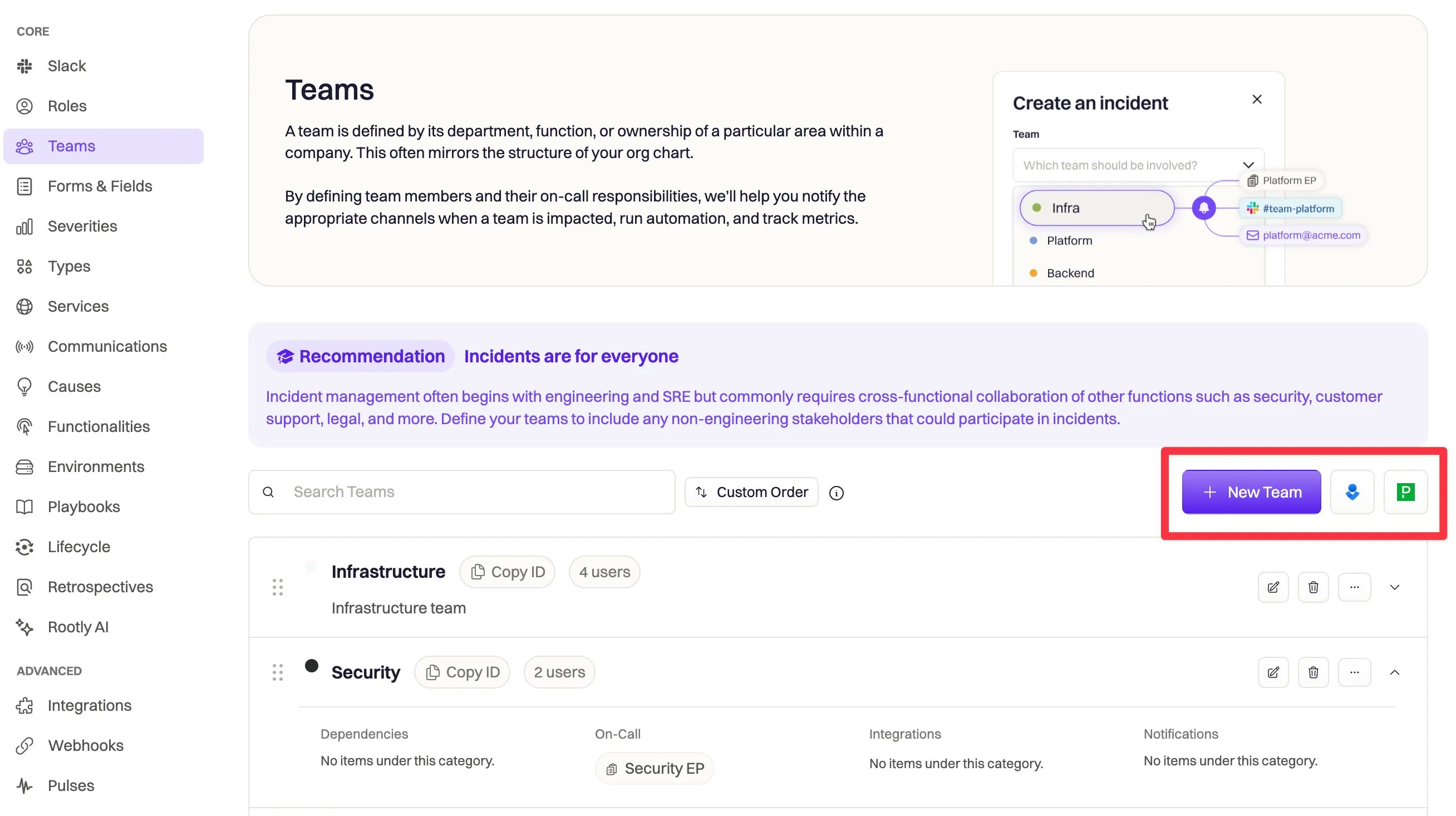
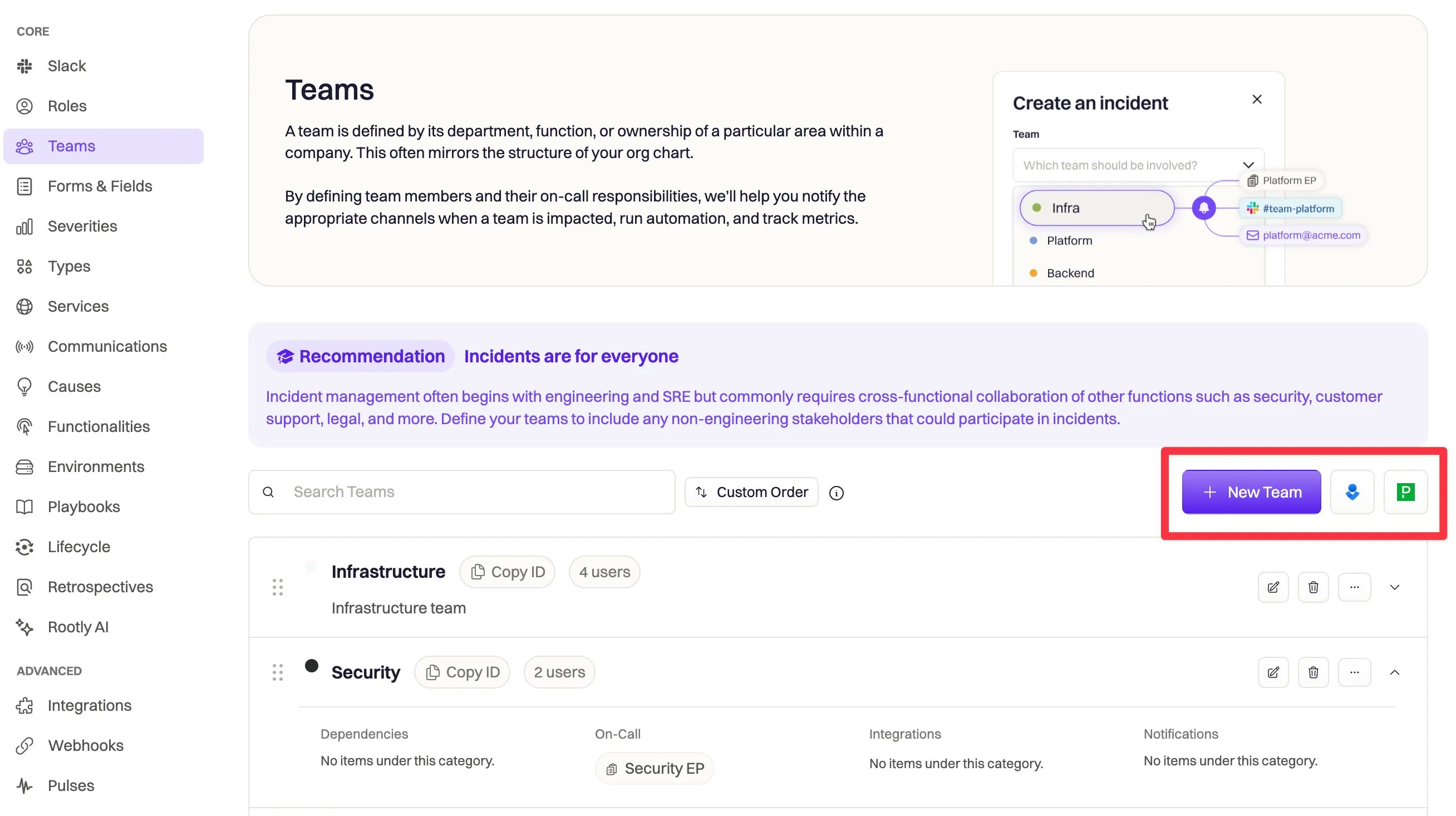
팀 생성
Rootly에서
새 팀에 이름과 설명을 지정하여 모든 양식과 관련 인시던트에서 팀을 쉽게 식별할 수 있도록 합니다. 원하는 경우 색상 팔레트를 사용하여 팀 색상을 설정합니다. 저장을 클릭하여 새 팀을 생성합니다.PagerDuty 또는 OpsGenie를 통한 가져오기
기본 통합을 통해 기존 PagerDuty 및 OpsGenie 팀을 Rootly로 마이그레이션할 수 있습니다. 지침을 읽어보세요 here.팀 편집
Configuration > Teams 섹션에서 구성하려는 팀에 대한 편집 버튼을 선택합니다.멤버
멤버 탭은 팀의 멤버를 추가하고 관리할 수 있는 곳입니다. 팀 멤버는 Rootly 사용자 역할 외에 추가 권한을 부여받아 팀의 일정과 에스컬레이션 정책을 볼 수 있습니다. 팀 관리자는 일정과 에스컬레이션 정책을 편집할 수도 있습니다. 다음과 같이 새 팀 멤버를 추가하세요:- ‘멤버 추가’를 선택하고 Rootly 사용자를 검색합니다.
- [선택 사항] 이 개인에게 인시던트 역할을 할당할 수 있습니다: 인시던트가 생성되고 이 팀에 할당될 때마다 이 팀 멤버에게 자동으로 이 인시던트 역할이 할당됩니다.
참고: 기존 팀 멤버만 팀 관리자 역할에 할당될 수 있습니다. 먼저 관리자와 관리자를 포함한 전체 팀을 Rootly 팀의 멤버로 할당해야 합니다.
온콜
각 팀의 온콜 섹션에서는 각 팀이 어떻게 호출될지 구성할 수 있습니다.- 팀이 이메일을 통해 알림을 받을 수 있도록 설정합니다. 이 이메일 주소로 이메일이 전송될 때마다 Rootly는 이 팀에 대한 알림을 트리거합니다.
-
팀의 소유 일정 및 에스컬레이션 정책을 봅니다.
- 소유 일정 및 에스컬레이션 정책은 일정 또는 에스컬레이션 정책을 편집할 때 구성할 수 있습니다: 팀 보기의 필드에는 기존의 소유 일정 및 에스컬레이션 정책이 표시됩니다.
- 모든 소유 일정은 팀 멤버와 관리자가 각각 보고 편집할 수 있습니다. 팀 멤버가 온콜 응답자로 있는 모든 일정을 팀에 할당하는 것이 좋습니다.
- 모든 소유 에스컬레이션 정책은 팀 멤버와 관리자가 각각 보고 편집할 수 있습니다. 이러한 에스컬레이션 정책은 팀이 호출될 때 트리거됩니다.

